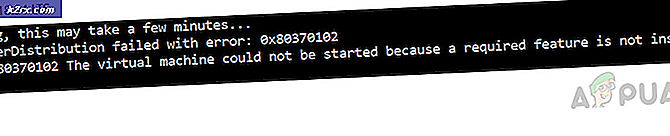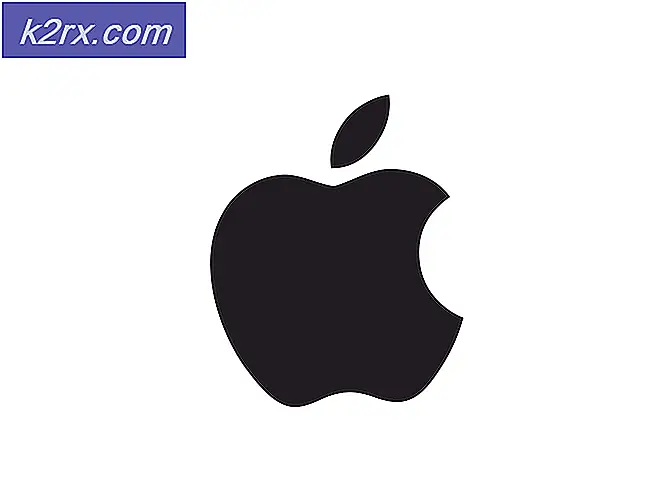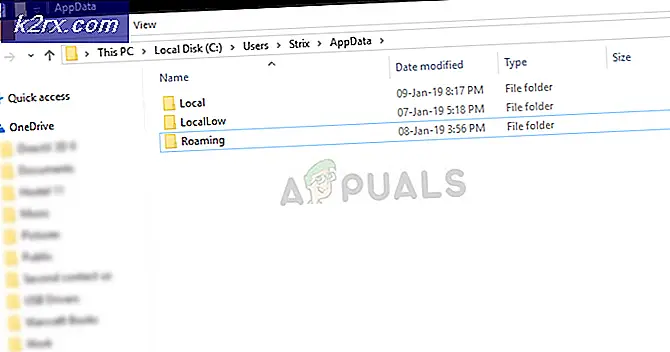Oplossing: onbekende netwerkfout op Instagram
“Een onbekende netwerkfout heeft zich voorgedaan”Is een bericht dat wordt weergegeven terwijl u probeert in te loggen op Instagram. Dit bericht geeft meestal een probleem aan met de internetconfiguraties op de mobiele telefoon die u gebruikt. Houd er rekening mee dat dit ook kan worden veroorzaakt door corrupte app-voorkeuren.
Wat veroorzaakt de foutmelding "Er is een onbekende netwerkfout opgetreden" op Instagram?
We vonden de onderliggende oorzaken te zijn:
Oplossing 1: Cache wissen
De . wissen cache kan de corrupte opstartconfiguraties verwijderen en het probleem met de toepassing mogelijk oplossen. Houd er rekening mee dat hiermee geen van uw belangrijke bestanden met betrekking tot Instagram of de inloggegevens worden verwijderd. Om de cache te wissen:
- Sleep het meldingenpaneel omlaag en klik op het “Instellingen” icoon.
- Klik op de “Toepassingen” optie en selecteer "Applicaties".
- Scroll naar beneden en selecteer “Instagram” van de lijst.
- Klik op de "Opslag" optie en selecteer de "Cache wissen" knop.
- Start de applicatie en controleren om te zien of het probleem aanhoudt.
Oplossing 2: gegevens wissen
Als de inloggegevens en andere opgeslagen gegevens met betrekking tot Instagram beschadigd zijn, kan het zijn dat de applicatie niet kan inloggen. Daarom zullen we in deze stap deze opgeslagen gegevens wissen. Merk op dat dit geen enkele verwijdert foto's / video's maar het zal de inloggegevens verwijderen die mogelijk op het apparaat zijn opgeslagen.
- Sleep het meldingenpaneel naar beneden en klik op de “Instellingen” icoon.
- Selecteer de “Toepassingen” optie en tik op "Applicaties".
- Scroll hieronder en klik op "Pokemon Go" van de lijst.
- Selecteer de “Opslag” optie en tik op de "Verwijder gegevens" knop.
- Start het spel en controleren om te zien of het probleem aanhoudt.
Oplossing 3: app-voorkeuren resetten
Als de app-voorkeuren onjuist zijn geconfigureerd, kan deze fout worden geactiveerd. Daarom zullen we ze in deze stap terugzetten naar de standaardinstellingen. Daarom:
- Sleep het meldingenpaneel omlaag en klik op het “Instellingen” icoon.
- Selecteer de “Toepassingen” optie en tik op "Applicaties".
- Klik op de "Drie stippen" in de rechterbovenhoek en selecteer "App-voorkeuren resetten".
- Start de mobiel opnieuw op en start de Instagram-app.
- Probeer in te loggen en controleer of het probleem aanhoudt.
Oplossing 4: APN resetten
Soms kan de APN-configuratie ervoor zorgen dat Instagram niet kan inloggen. Daarom stellen we in deze stap de APN opnieuw in op de standaardwaarde. Daarom:
- Sleep het meldingenpaneel omlaag en klik op het “Instellingen” icoon.
- Selecteer de "Draadloos netwerk" optie en tik op "Mobiele netwerk".
- Klik op de “Namen van toegangspunten (APN)” optie en tik op de "Drie stippen" in de rechterbovenhoek.
- Selecteer de "Reset naar standaardwaarden" optie en start uw mobiel opnieuw op.
- Probeer in te loggen op Instagram en controleren om te zien of het probleem aanhoudt.
Oplossing 5: app opnieuw installeren
Als de situatie nog steeds aanhoudt, kan het altijd een goed idee zijn om de applicatie opnieuw te installeren. Daarom zullen we in deze stap eerst Instagram verwijderen en vervolgens opnieuw installeren nadat we het uit de Play Store hebben gedownload.
- Houd de ingedrukt “Instagram” icoon en selecteer de "Verwijder deze app" knop.
- Wacht tot de applicatie is verwijderd.
- Klik op de "Google Play Store" icoon en selecteer de "Zoeken" doos.
- Typ in “Instagram“ en druk op "Invoeren".
- Klik op de eerste optie en selecteer de "Installeren" knop.
- Wacht om de applicatie te installeren en controleren om te zien of het probleem aanhoudt.